Pametni urejevalnik fotografij podjetja Anthropics
V tem pregledu programske opreme si ga ogledamo Pametni urejevalnik fotografij podjetja Anthropics, na voljo za Windows in OS X. Aplikacija je zasnovana tako, da uporabnikom vseh nivojev čim bolj olajša doseganje ustvarjalnih rezultatov s svojimi fotografijami. Zdaj je na voljo nekaj teh vrst aplikacij, tako za namizne kot mobilne naprave, zato mora vsaka aplikacija izstopati, da ima kakršno koli možnost vpliva.
Proizvajalci trdijo, da je veliko hitreje doseči impresivne rezultate kot z uporabo Photoshopa in čeprav ni vsemogočna elektrarna, kiPhotoshop je, ali izpolnjuje zahteve?
Poskusili vam bomo dati odgovor na to vprašanje. Podrobneje si bomo ogledali Smart Photo Editor in vam dali idejo, ali se splača preizkusiti preizkusno različico.
Ocena: 4 1/2 zvezdice
01
od 04
Uporabniški vmesnik Smart Photo Editor

Na srečo se večina oblikovalcev programske opreme zaveda, da je uporabniški vmesnik izjemno pomemben vidik aplikacije, in ustvarjalci Smart Photo Editor so opravili razumno delo. Čeprav ni najbolj gladek ali najpreprostejši vmesnik za oči, ki smo ga srečali, je na splošno jasen in enostaven za krmarjenje.
V zgornjem levem kotu so vidni gumbi »Razveljavi«, »Ponovi« in »Pomakni/povečaj«, poleg njih pa je gumb Zadnji nasvet. To vam omogoča, da prikažete zadnji namig, ki je bil prikazan. Nasveti so privzeto prikazani v rumenih prekrivnih poljih, ko si pomagate pri opisovanju funkcij, čeprav jih lahko izklopite, ko se seznanite z aplikacijo.
Na desni strani okna so trije glavni gumbi, ki jim sledi skupina nadaljnjih gumbov za delo na vaši fotografiji, na koncu pa še gumb za urejevalnik učinkov. Če miško postavite na katerega koli od teh gumbov, boste dobili kratek opis tega, kaj počne.
Prvi od glavnih gumbov je galerija učinkov in s klikom na to se odpre mreža, ki prikazuje vse različne učinke, ki so na voljo. Z dobesedno na tisoče razpoložljivih učinkov je v levem stolpcu prikazane različne načine filtriranja rezultate, da boste lažje našli ustrezen učinek, ki bo prinesel rezultat, ki ga pričakujete za.
Naslednje spodaj je orodje Select Area, ki vam omogoča, da na sliko narišete izbor in nato uporabite učinek samo na tem območju. Nekateri učinki vključujejo možnost maskiranja območja, vendar ta funkcija pomeni, da lahko to storite tudi z učinki, pri katerih ta možnost ni vključena.
Zadnji od glavnih gumbov je Priljubljeni učinki, ki vam omogoča, da izberete svoje najljubše učinke, da vam prihranimo iskanje po tisočih možnostih vsakič, ko začnete z delom.
02
od 04
Učinki in funkcije pametnega urejevalnika fotografij
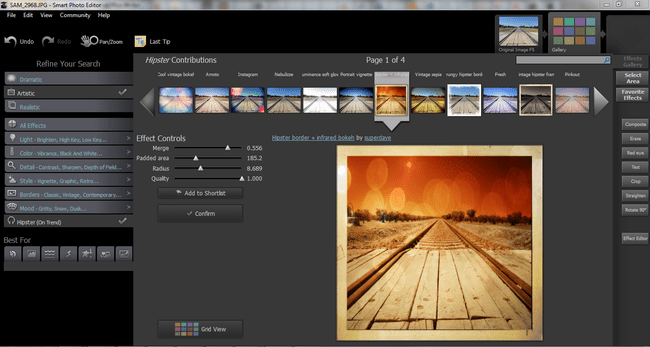
Kot smo že omenili, je na voljo dobesedno na tisoče učinkov, čeprav so mnogi morda videti nekoliko podobni, medtem ko so drugi morda slabše kakovosti od najboljših v ponudbi. To je zato, ker so učinki usmerjeni v skupnost, drugi uporabniki pa mešajo svoje lastne učinke in jih nato objavijo. Iskanje po različnih možnostih lahko postane zamudna vaja, a ko najdete nekaj, kar vam je všeč, potrebujete le en klik, da ga uporabite na svoji fotografiji.
Ko ga uporabite, boste običajno imeli možnost prilagoditi nekatere nastavitve, da spremenite končni učinek. Kaj točno počnejo različne nastavitve, ni vedno takoj očitno, vendar lahko drsnik ponastavite tako, da ga dvokliknete, zato je najbolje, da eksperimentirate tako, da spremenite nastavitve in vidite, kaj želite všeč.
Ko ste zadovoljni z učinkom, kliknite gumb za potrditev in videli boste, da se v zgornji vrstici aplikacije prikaže nova sličica vaše fotografije. Nato lahko dodate več učinkov in sestavite nekaj vznemirljivih kombinacij, da ustvarite edinstvene rezultate. Nadalje sličice so dodani v vrstico, najnovejši učinki pa se prikažejo na desni. Kadar koli lahko kliknete prejšnji učinek in ga znova uredite, da bo bolje deloval z učinkom, ki ste ga dodali pozneje. Če se tudi odločite, da ne želite več učinka, ki ste ga dodali prej, ga lahko kadar koli preprosto izbrišete, pri tem pa pustite poznejše učinke popolnoma nedotaknjene. Na žalost se ne zdi preprost način za skrivanje učinka, če se odločite, da ga želite uporabiti pozneje.
Nadaljnja orodja so na voljo prek gumbov, ki potekajo po desnem robu zaslona.
Composite vam omogoča kombiniranje fotografij, tako da lahko dodate nebo z ene fotografije na drugo ali dodate eno ali več oseb, ki niso prikazane na izvirni fotografiji. Z načini mešanja in kontrolami motnosti je to v veliki meri podobno slojem in jih lahko pozneje vrnete in uredite.
Naslednja je možnost brisanja, ki se zdi zelo podobna uporabi čopiča za prilagajanje Lightroom. Vendar pa vam funkcija Area Split omogoča vzorčenje iz več virov, kar vam lahko pomaga preprečiti očitna ponavljajoča se področja. Poleg tega se lahko pozneje vrnete na izbrisano območje in ga po želji dodatno uredite, kar prav tako ni na voljo v Lightroomu.
Naslednji gumbi, Besedilo, Obrezovanje, Izravnaj in Zasukaj za 90º, so precej samoumevni, vendar, tako kot Izbriši in Sestavljena orodja ponujajo tudi zmogljivo funkcijo, da jih je mogoče urejati tudi po tem, ko jih uporabite in dodate učinki.
03
od 04
Smart Photo Editor Urejevalnik učinkov
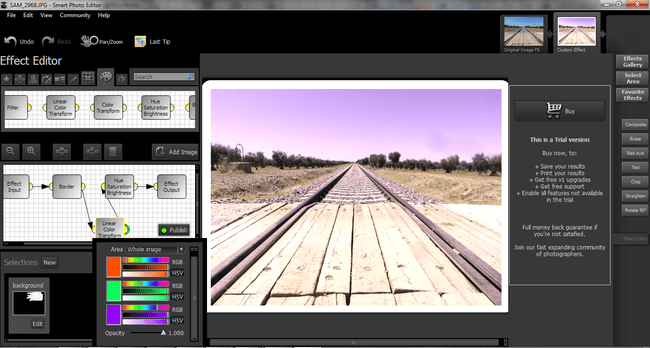
Če želite od svoje programske opreme več kot preprosto rešitev z enim klikom, vas bo verjetno zanimal urejevalnik učinkov. To orodje vam omogoča, da ustvarite lastne učinke iz nič, tako da povežete in prilagodite različne učinke.
V praksi to ni najbolj intuitivna funkcija Smart Photo Editor in njen opis v datotekah pomoči morda ni tako poglobljen, kot bi lahko bil. Vendar pa ponuja dovolj informacij, da lahko začnete, in eksperimentiranje z njim vam bo pomagalo, da ga razumete. Na srečo obstaja tudi forum skupnosti, kjer lahko postavljate vprašanja, tako da, če se zataknete in potrebujete nekaj napotkov, je to dobro mesto, kamor se lahko obrnete. Če želite postaviti vprašanje posebej o urejevalniku učinkov, pojdite na Pomoč > Postavite vprašanje o ustvarjanju učinkov, medtem ko se celoten forum zažene v vašem brskalniku, če obiščete Skupnost > Pogovori o urejevalniku fotografij.
Ko ustvarite učinek, s katerim ste zadovoljni, ga lahko shranite za lastno uporabo in ga delite z drugimi uporabniki, tako da kliknete gumb Objavi gumb.
04
od 04
Pametni urejevalnik fotografij - Zaključek pregleda
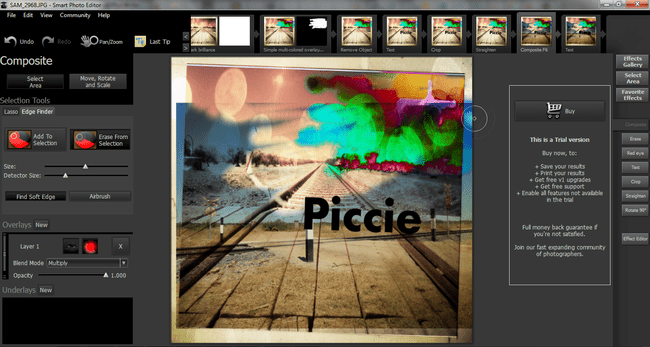
Iskreni bomo in priznali, da smo do Smart Photo Editor prišli z dokaj skromnimi pričakovanji – teh je kar nekaj aplikacije za foto efekte in Na začetku nismo videli ničesar, zaradi česar bi mislili, da bo to izstopala od množica.
Vendar je trajalo zelo malo časa, da smo ugotovili, da smo aplikacijo podcenili in da, čeprav ni se predstavi z najpametnejšim ali najbolj intuitivnim uporabniškim vmesnikom, je zelo zmogljiv in vsestranski kos komplet. Smart Photo Editor si v celoti zasluži svoje štiri zvezdice in pol od petih in le nekaj grobih robov mu preprečuje, da bi dosegel polne ocene.
Prenesete lahko skoraj popolnoma opremljeno preizkusno različico (brez možnosti shranjevanja datoteke ali tiskanja) in če vam je všeč, na v času pisanja lahko to aplikacijo kupite po privlačnih 29,95 $, pri čemer je običajna polna cena še vedno razumna $59.95.
Za uporabnike, ki želijo samo uporabiti ustvarjalne učinke na svoje fotografije, je to verjetno boljši način za dosego tega cilja kot Photoshop in manj izkušeni uporabniki bodo skoraj zagotovo, kot trdijo izdelovalci, svoje rezultate ustvarili hitreje, kot če bi uporablja Adobeov urejevalnik slik.
Ti lahko prenesite kopijo Smart Photo Editor z njihovega spletnega mesta.
